KPS-designstudio-Versionen bis V5 für unsere Bestandskunden
Um den Block aus der Planung zu entfernen, muss man die Blockverrechnung über Start – Blöcke erneut aufrufen.
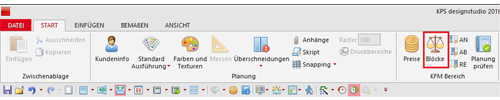
Nun erscheint eine Meldung, dass bereits ein Block in der Planung enthalten ist. Mit Klick auf Weiter wird der aktuelle Block aus der Planung entfernt und die Preise auf die Standardkatalogpreise zurückgesetzt.
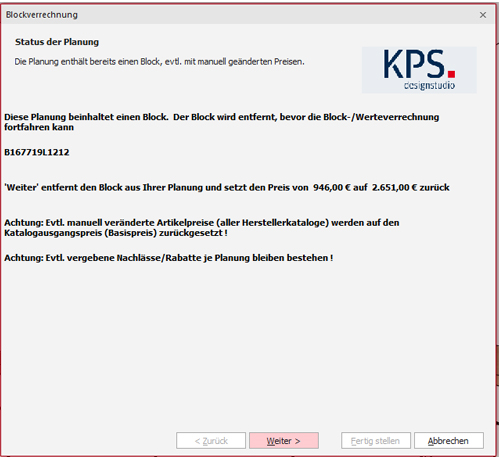
Nun haben Sie entweder die Möglichkeit über Weiter einen neuen Block zu verrechnen oder über Abbrechen den aktuellen Block aus der Planung zu entfernen.
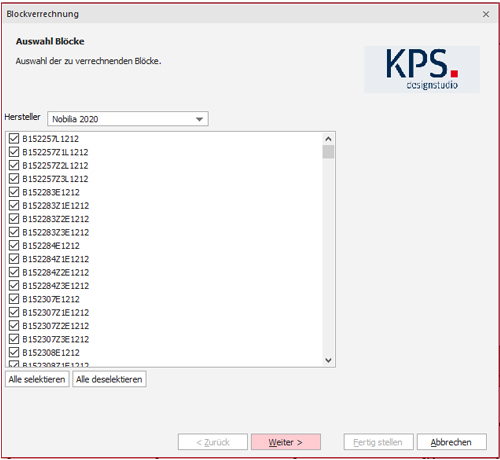
Nach dem Klick auf Abbrechen erscheint ein erneuter Hinweis, dass nun der Block aus der Planung entfernt wird. Mit Klick auf Nein wird diese Aktion rückgängig gemacht und man befindet sich wieder im vorherigen Fenster.
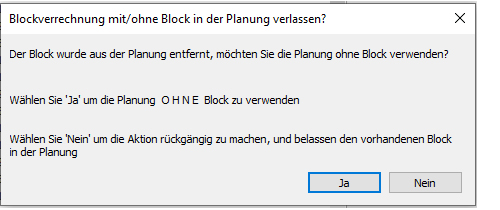
KPS-designstudio-Versionen ab V5 für unsere Bestandskunden
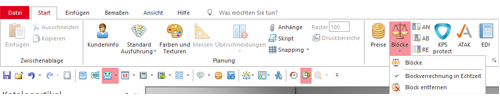
Ab der Version V5 ist es deutlich vereinfacht worden, einen Block aus der Planung zu entfernen.
Um einen Block aus der Planung zu entfernen, klicken Sie im Reiter Start auf den Pfeil nach unten unterhalb der „Blöcke“-Schaltfläche. Dort finden Sie den Menüpunkt Block entfernen. Bei Klick auf diesen wird der Block direkt aus der Planung entfernt.
Mit Klick auf Start – Blöcke können Sie erneut einen Block in die Planung einfügen. |